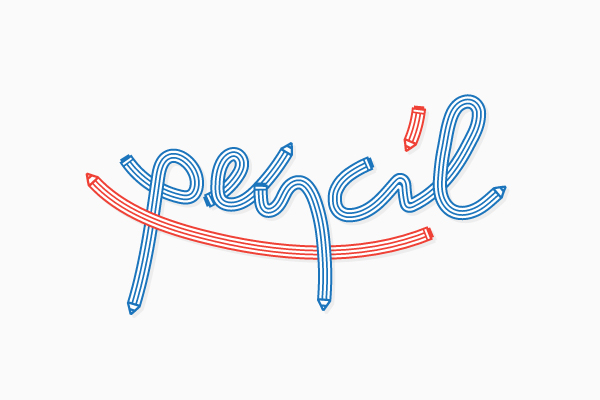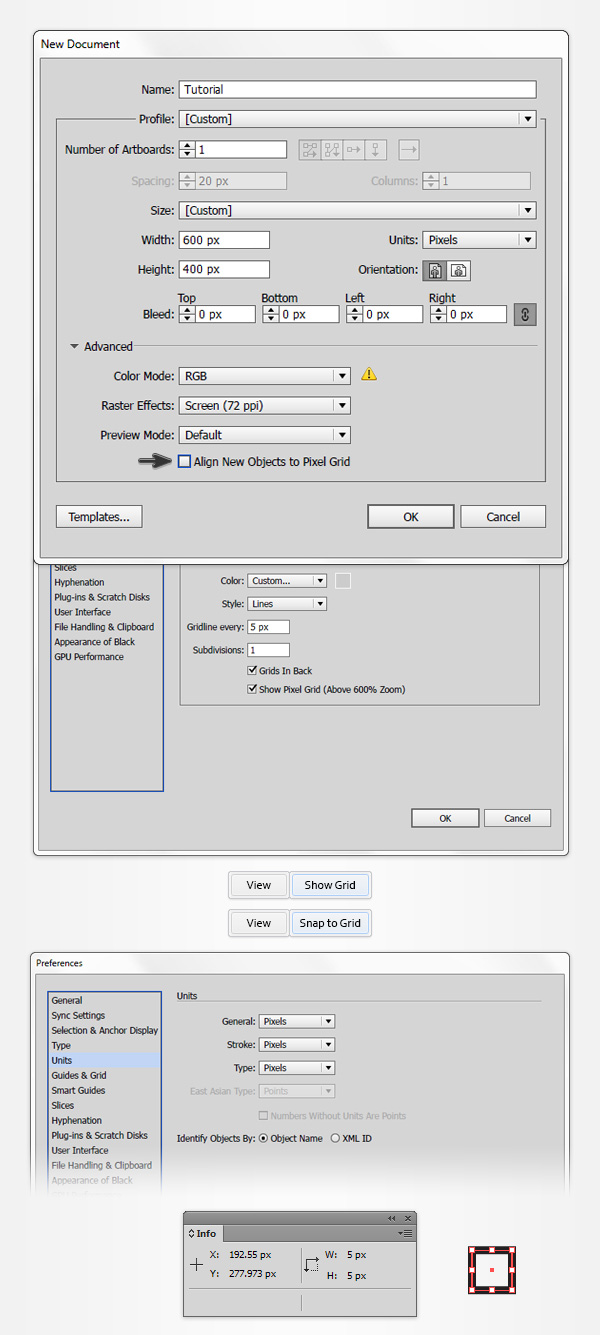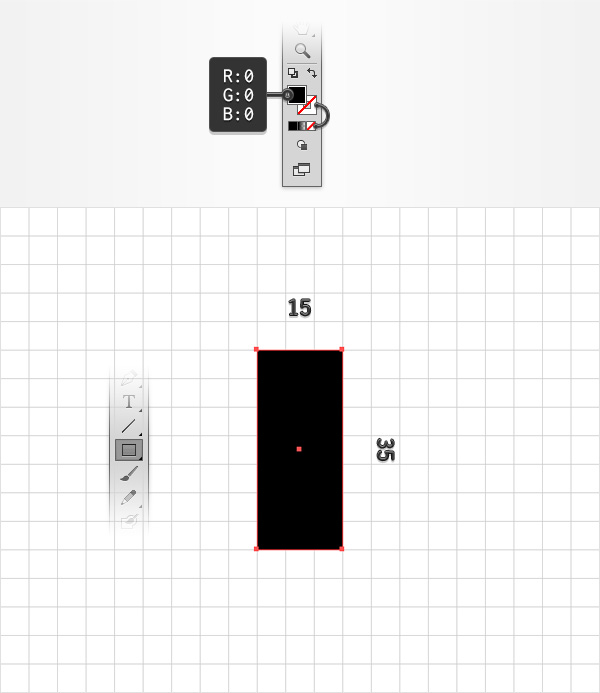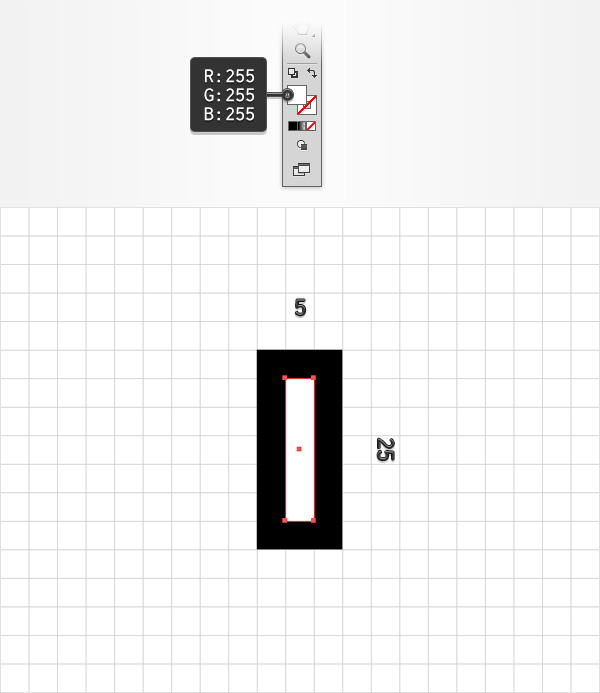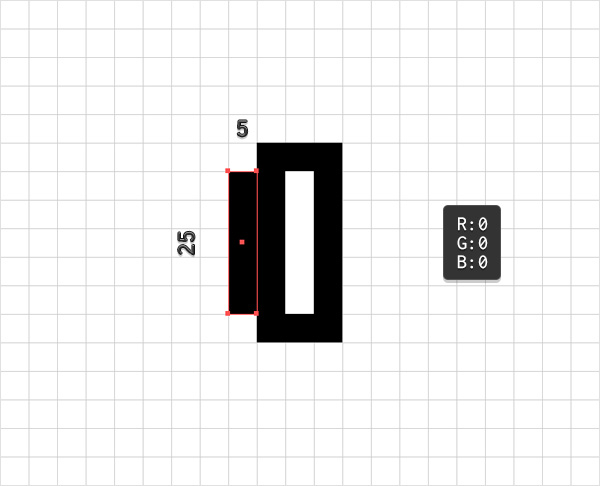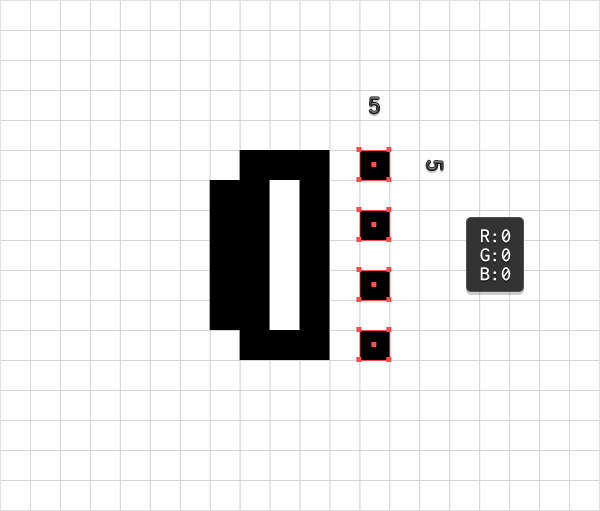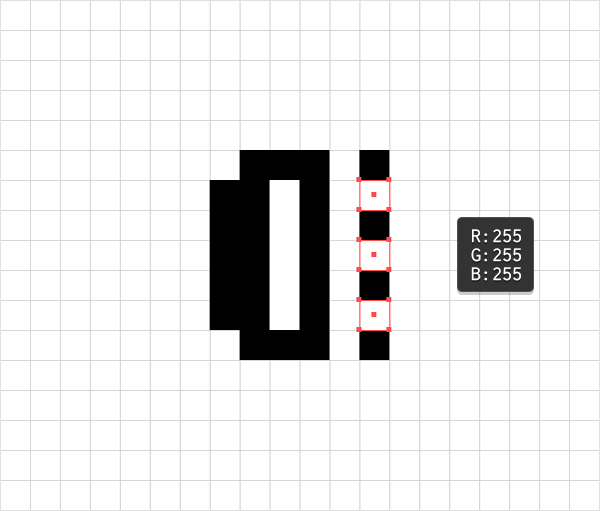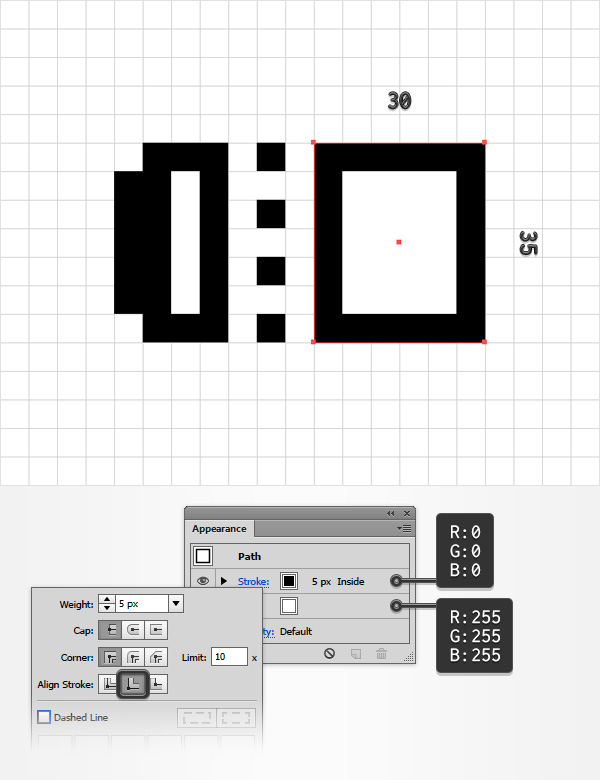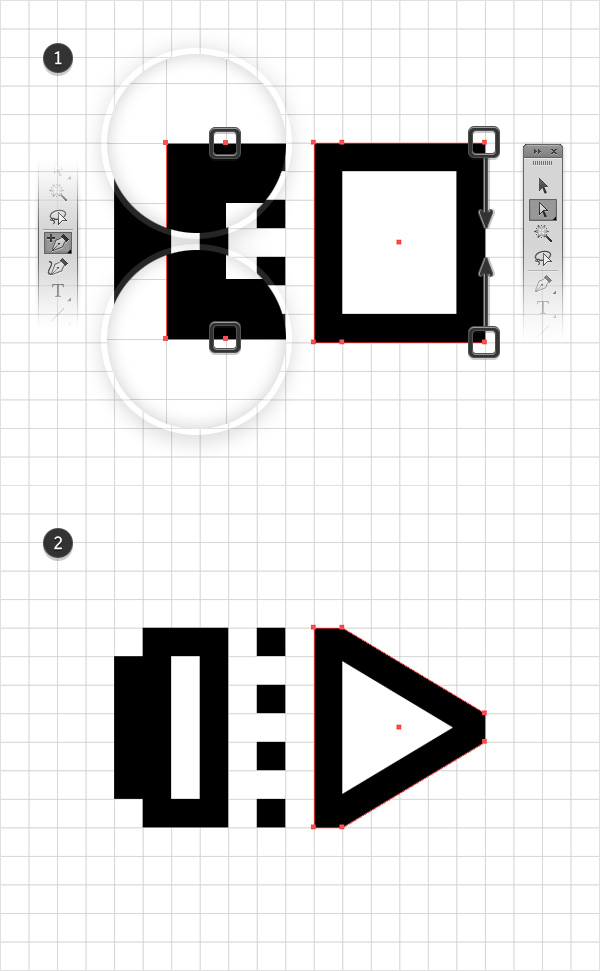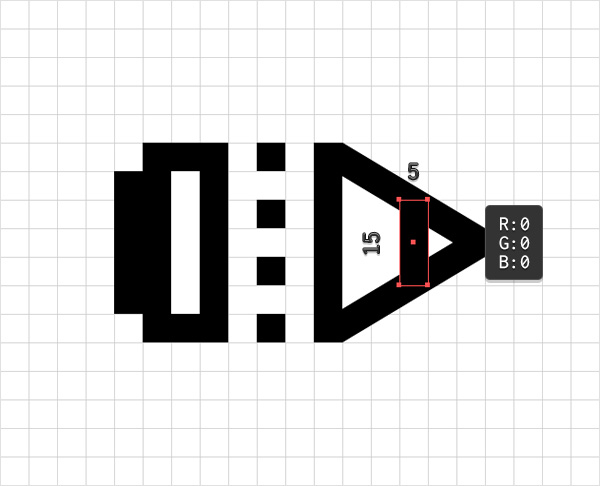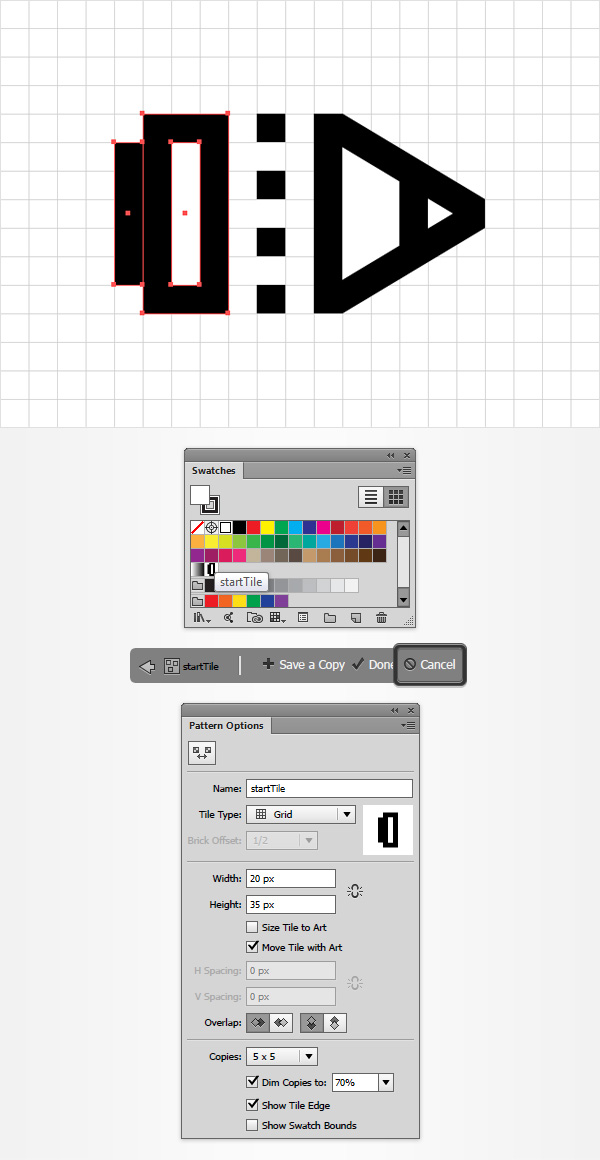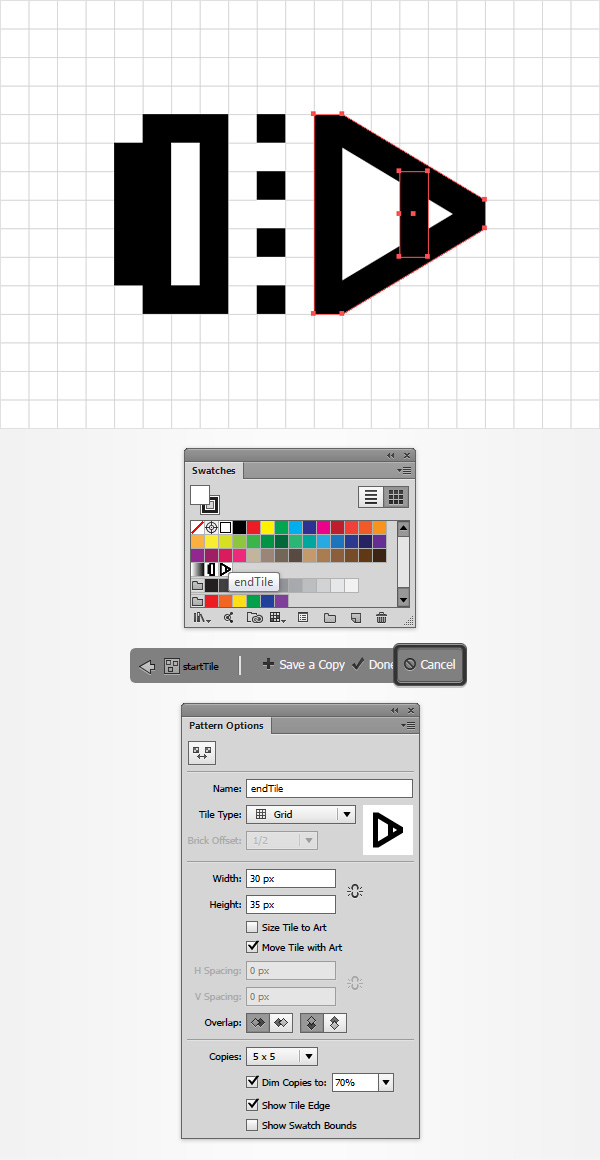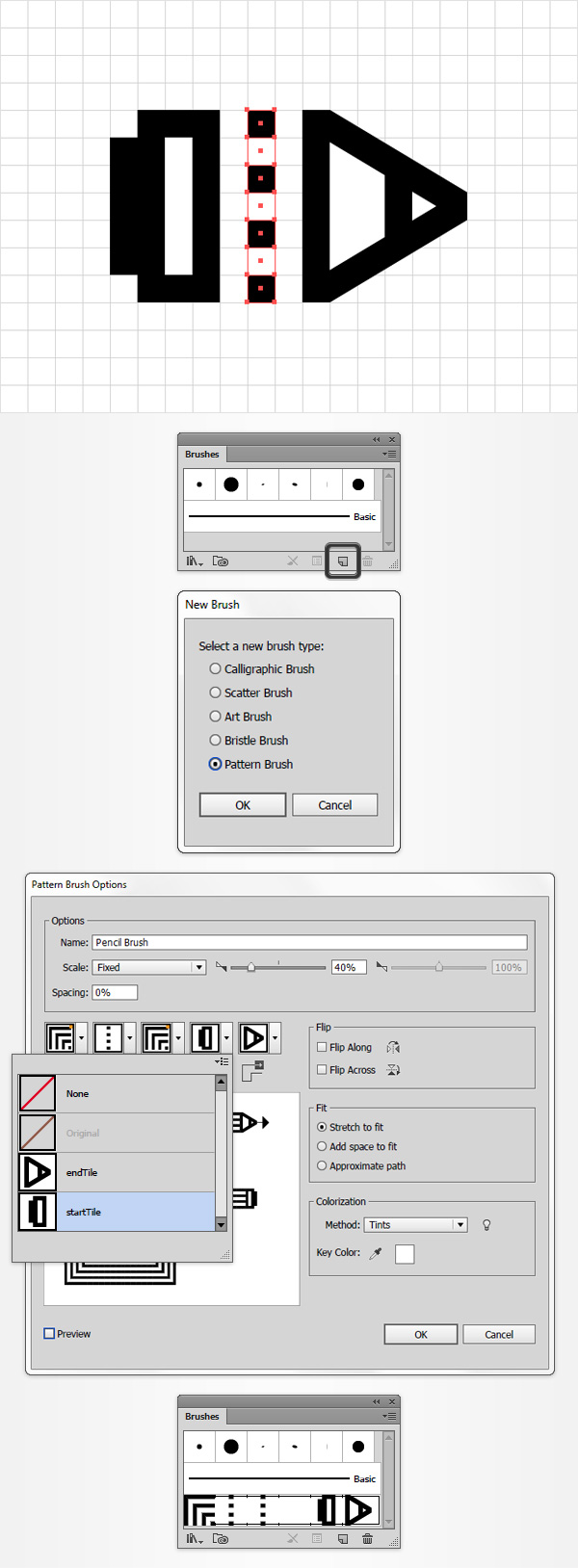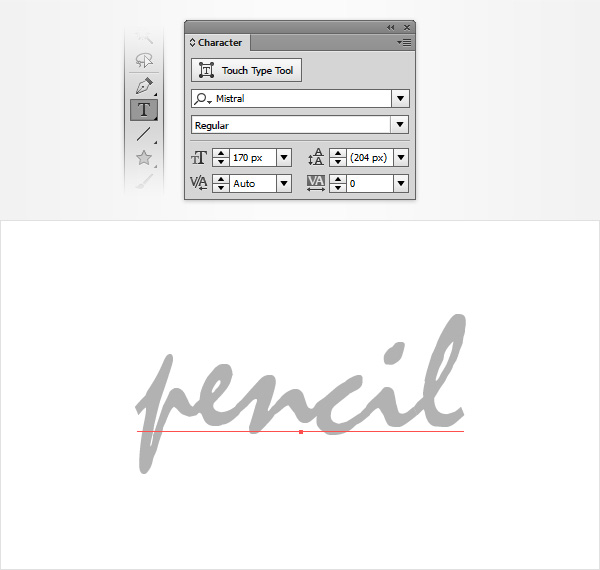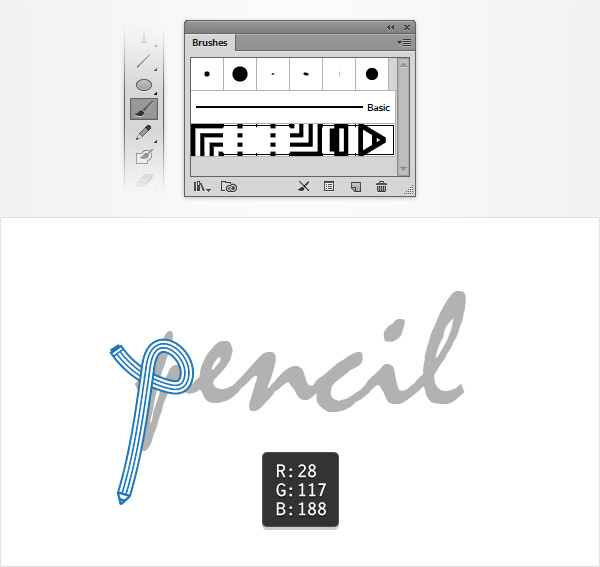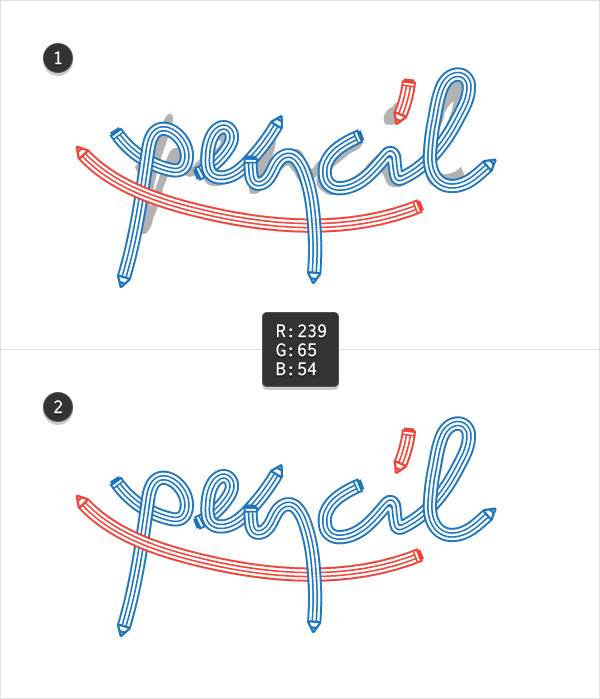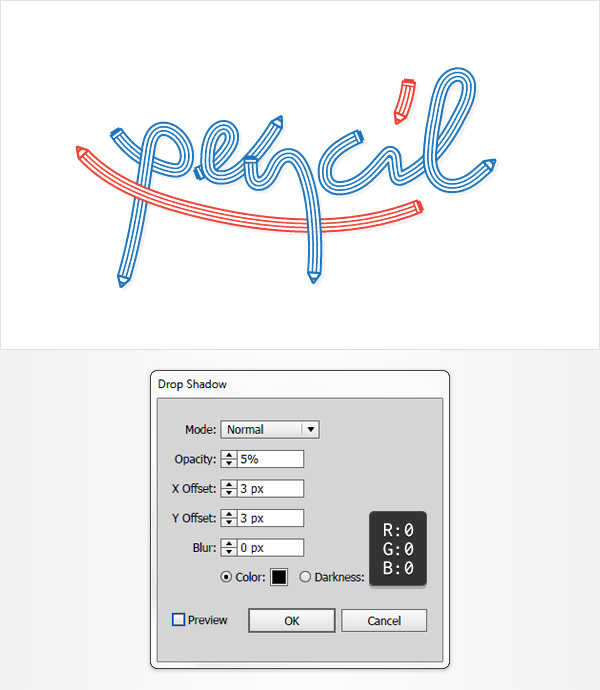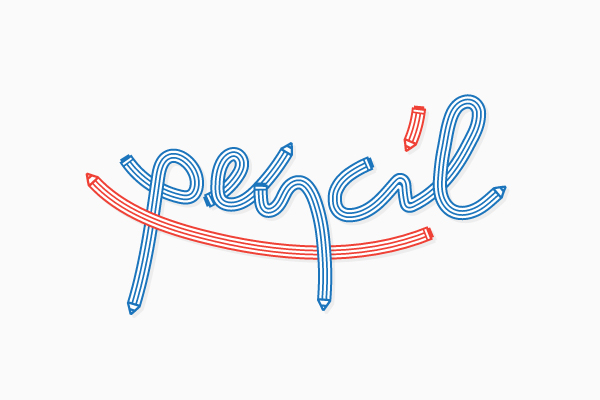potlood - borstel: het creëren van een potlood - borstel in Adobe illustrator,,,,,, je creëert, in de volgende stappen, dat zal je leren hoe te creëren in Adobe illustrator potlood - borstel.Ten eerste, je zal leren hoe te komen tot een eenvoudige net, en het gebruik van de instrumenten en de vorm van de belangrijkste vorm te creëren.De volgende stap zal je leren hoe het behoud van twee eenvoudige modellen, en het creëren van een eigen model.Tot slot, zal je leren hoe je met deze pen tot een eenvoudige tekst van kracht.,,, 1.Het creëren van een nieuw document, de oprichting van een netwerk van,,, Control-N, het creëren van nieuwe documenten.De keuze van de eenheid, pixel,,, menu 's, in de breedte, 600, in de doos, op een hoogte van 400, doos, daarna, senior, druk op de knop.- scherm (selectie, 72ppi), en om ervoor te zorgen dat de nieuwe objecten, aanpassing van de pixel - netwerk, en daarna de dozen niet wordt gekozen, goed.Die mazen (,,, de > een netwerk) en, Napoletano, (voor > net sluiten,).Je moet een netwerk van elk 5 pixels, dus gewoon, zoals editing > > richtsnoeren > -, en in de in - lijn 5, afstand, doos, 1, in onderverdeling, kit.Probeer alle mazen laat je werk gemakkelijker te maken, weet je, je kan het gemakkelijk kunnen uitschakelen, de controle, het toetsenbord.Je moet ook open,,, panel (informatie, raam > informatie in real time) voor een voorproefje van de grootte en vorm van de locatie.Vergeet niet om te meten in pixels, redacteur. > > eenheid > in het algemeen.Al deze opties zal leiden tot een verbetering van de snelheid van je werk.,,,,, 2.Tot de belangrijkste grafische, stap 1, de selectie, de rechthoekige instrument (m), en wordt de nadruk gelegd op je BAR.Verwijder de kleur kiezen, dan vullen, en de kleur zwart (= 0 g = 0 = 0).Naar je schetsboek en de totstandbrenging van een 15 * 35 pixels, rechthoekig.- en net mazen moeten verlichten, de functie van je werk,,,,, stap 2, terug naar je BAR en vervanging van bestaande in kleur en een witte (= 255 g = 255255,).Om ervoor te zorgen dat de rechthoekige instrument (m), is nog steeds actief, het creëren van een 5 × 25 pixels, vorm en plaats, zoals blijkt uit onderstaande tabel.,,,,, stap 3, terug naar je BAR en vervanging van bestaande in kleur en een eenvoudige zwarte.Om ervoor te zorgen dat de rechthoekige instrument (m), is nog steeds actief, het creëren van een 5 × 25 pixels, vorm en plaats, zoals blijkt uit onderstaande tabel.,,, stap 4, met gebruikmaking van dezelfde, rechthoekig instrument (m), de oprichting van vier, vijf pixels, vierkant, om ervoor te zorgen dat de kleur van het licht worden vastgesteld voor zwarte, en ze nauwkeurig weergegeven in onderstaande afbeelding.Nogmaals, de maaswijdte en de mazen, de mazen in de functie zal vergemakkelijken.,,,,, stap 5, met gebruikmaking van dezelfde instrumenten, rechthoekig (meter), de oprichting van drie, vijf pixels, vierkant.Om ervoor te zorgen dat het in kleur wordt vastgesteld voor witte en positie in de hieronder aangegeven plaats in beeld.,,,,, stap 6, met behulp van de rechthoek instrument (m),,, het creëren van een 30 X 35 pixels, de positie, de vorm, zoals hieronder aangegeven, om ervoor te zorgen dat het gekozen en geconcentreerd optreden,, panel (, raam > uiterlijk).Die vullen, wit van kleur, en de keuze van de bestaande reizen.Laat het zwart, en klik op ", beroerte, een gedeelte van de tekst" open, beroerte, vloog uit het paneel.Toe, het gewicht, de 5 pixels, en controleren en aan te passen aan de interne, druk op de knop.,,,,, stap voor stap 7, om ervoor te zorgen dat de in een rechthoek in om de gekozen, waarbij de nadruk wordt gelegd op de linkerkant en de keuze van instrumenten, toe te voegen aan de verankeringspunten (+).Volgens de eerste beelden van twee verankeringspunten aangegeven, klik.In dit met een rechthoekige rechts, en begrijpen, rechtstreeks van de keuze van instrumenten (').De selectie van de Top van de verankeringspunten en trek het naar beneden, en dan 15 pixels, selectie van de bodem en het anker, slepen, 15 pixels, maximaal.Je moet in vorm als in het tweede beeld.,,, salaristrap 8, het gebruik, de rechthoekige instrument (m), de oprichting van een 5 × 15 pixels, vorm, zoals hieronder vermeld, vastgesteld in de kleur zwart is geen kleur, en ervoor te zorgen dat de instellingen van een beroerte.Het creëren van een borstel, stap 1, de keuze van de drie rechthoekige, in het volgende beeld op en slepen ze binnen, kleur, panel (, raam > monsters) om hen te redden als een eenvoudig model.Op dit nieuwe model, omgedoopt tot ", starttile, zorg er dan voor dat je de knop sla,,,,,,,, stap 2, de keuze van de vorm van de in de volgende twee afbeeldingen staan in de tweede fase.Op dit nieuwe model, omgedoopt tot "," endtile, om ervoor te zorgen dat de bel je de knop,,,,,,,, stap 3, kies je zeven rooster (onder de foto 's op), open de borstel panel (.,,, > borstel) en klik op deze knop, een nieuwe tandenborstel.Het patroon van inspectie, borstel, dozen, en klik - borstel optie, het raam open.De naam ",,, potlood poetsen", de glijder, de omvang, de 40%,, de keuze van kleuren, de methode, de menu 's, en dan naar de, tegels, doos.Openen, begint de tegels, toe te voegen, starttile - raam "," uit de lijst van modellen, dan open einde W - raam toe te voegen ", endtile," model.Tot slot, klik, goed, je moet het vinden van je nieuwe modellen binnen poetsen, poetsen, het panel.,,,,, 4.Het creëren van een eenvoudige tekst van kracht, gebruik je mode poetsen, stap 1, - net (en controle) en het beheer van het netwerk (eenheid van de dienst controle).De keuze van de instrumenten, het type (T), en op de tekentafel klik, en de toevoeging van de woorden je grijs.Om ervoor te zorgen dat het gekozen en open karakter,, panel.,, het gebruik, de Mistral, type en grootte, 170,.Mobiele, laag, panelen en gewoon om dit deel van de tekst, om ervoor te zorgen dat je niet per ongeluk de keuze van /het verplaatsen.,,,,, stap 2, de selectie, de borstel instrument (b), kies je ", potlood poetsen, poetsen, panel" uit, en de eerste letter van het alfabet.Probeer in de tekst achter, als een referentie.Om ervoor te zorgen dat deze nieuwe weg is gekozen, wordt de nadruk gelegd op de vorm, het panel, de keuze van een beroerte, en alleen de kleur en de vervanging van de bestaande, = = = = = = = 117188 28 gram,,,,,,,,, stap 3, met gebruikmaking van dezelfde instrumenten en borstel om de rest weg, ongeveer zoals hieronder aangegeven.Als je de rode route gebruik deze kleur:, = 239 g = 65 = 54.Als je klaar bent, ga naar, laag, en uit een paneel sluit de tekst van paragraaf.,,,,, stap 4, kunnen alle wegen in de tekst, laat je gaan, van invloed zijn op de > stijl > de schaduw.Voor invoer van de volgende beelden eigenschappen vertonen, klik op "en".,,, gefeliciteerd.Je hebt.Hoe is het hier moeten zien.Ik hoop dat je genoten hebt van deze handleiding, en kan de toepassing van deze technologie in de komende projecten.,,,,